Содержание
Не работает микрофон Apple Watch: как это исправить?
Сегодня мы объясним, как исправить неработающий микрофон Apple Watch. Если микрофон на тебет Apple Watch не работает, вы можете попробовать несколько разных вещей. Если у вас возникли какие-либо из следующих проблем, возможно, ваш микрофон неисправен:
- Siri не слышит и не понимает вас.
- Диктовка текста не работает, когда вы составляете текстовое сообщение.
- Рация не работает.
- Запись голосовой заметки не работает.
- Люди не слышат вас, когда вы разговариваете по телефону или звоните FaceTime на часы.
Не работает микрофон Apple Watch: как это исправить?
Вышеупомянутые функции могут не работать у вас должным образом, поскольку они зависят от микрофона. Когда ваши часы слушают, вы увидите значок микрофона, как показано ниже, если ваши часы работают под управлением watchOS 7 или более поздней версии:
- Отключите микрофон. Микрофон может не работать из-за того, что воск, грязь или другой мусор закупорили отверстие микрофона.
 Очистка отверстия микрофона на ваших часах — это первое, что нужно сделать. Отверстие для микрофона находится над боковой кнопкой и под цифровой короной на правой стороне часов. Убедитесь, что отверстие микрофона не закрыто. Аккуратно очистите его. Можно использовать мягкую, слегка влажную ткань. Кроме того, убедитесь, что микрофон Apple Watch не закрыт чехлом.
Очистка отверстия микрофона на ваших часах — это первое, что нужно сделать. Отверстие для микрофона находится над боковой кнопкой и под цифровой короной на правой стороне часов. Убедитесь, что отверстие микрофона не закрыто. Аккуратно очистите его. Можно использовать мягкую, слегка влажную ткань. Кроме того, убедитесь, что микрофон Apple Watch не закрыт чехлом.
Не работает микрофон Apple Watch: как это исправить?
- Обновлять. Убедитесь, что ваши Apple Watch и iPhone обновлены. Чтобы проверить и при необходимости обновить устройство, нажмите «Настройки» > «Основные» > «Обновление ПО» на часах и телефоне.
- Запустить снова. Проверьте микрофон еще раз после включения и выключения часов и телефона.
- Apple Watch: удерживайте боковую кнопку, нажимая ее. ползунок Power Off, переместите его. Когда появится логотип Apple, нажмите и удерживайте боковую кнопку.
- iPhone X и более поздние модели: одновременно удерживайте нажатыми кнопки увеличения (или уменьшения) громкости и боковые кнопки, пока не отобразится ползунок выключения питания.
 Используйте слайдер. Чтобы включить устройство, еще раз нажмите и удерживайте боковую кнопку.
Используйте слайдер. Чтобы включить устройство, еще раз нажмите и удерживайте боковую кнопку. - Другие модели iPhone: удерживайте нажатой боковую или верхнюю кнопку, пока не появится ползунок выключения питания. Используйте слайдер. Еще раз нажмите и удерживайте боковую или верхнюю кнопку, пока не появится логотип Apple.
Не работает микрофон Apple Watch: как это исправить?
- 4. Вы можете определить, связана ли проблема с программным обеспечением, настройками или оборудованием микрофона. Давайте запишем голосовую заметку, чтобы проверить, работает ли микрофон. Следующим образом:
- На часах откройте приложение «Голосовые заметки».
- Просто нажмите красную кнопку записи. Сделайте запись.
- Воспроизведите запись. Вы все четко слышите? Если вы не можете этого сделать, возможно, у вас проблема с оборудованием. Для более подробного ознакомления вы можете запланировать сеанс Genius Bar.
Не работает микрофон Apple Watch: как это исправить?
- Просмотрите свои настройки.
 Проверьте свои настройки, если у вас возникли проблемы с микрофоном в определенном приложении:
Проверьте свои настройки, если у вас возникли проблемы с микрофоном в определенном приложении:- Если Siri не отвечает на ваши команды, проверьте, активирована ли она и находится ли ваше устройство в сети. Чтобы активировать Siri:
- Перейдите в «Настройки» > «Siri и поиск» на соответствующем iPhone.
- Перейдите в «Настройки» > «Siri» на своих часах.
- Убедитесь, что Диктовка и Siri не ограничены.
- Убедитесь, что Siri и диктовка включены в меню «Настройки» > «Экранное время» > «Контент и конфиденциальность» > «Разрешенные приложения» на вашем iPhone.
- Убедитесь, что на ваших часах включена функция «Диктовка». Убедитесь, что параметр «Включить диктовку» включен в разделе «Мои часы» > «Основные» в приложении «Часы» на вашем телефоне.
- 6. Убедитесь, что ваш микрофон не отключен, прежде чем звонить кому-либо, если он не работает. При поступлении вызова вы увидите кнопку отключения звука. Когда вы нажимаете кнопку отключения звука, микрофон ваших часов отключается, и никто другой не может услышать, как вы говорите.
 Это простая проблема, но она может возникнуть.
Это простая проблема, но она может возникнуть.
Не работает микрофон Apple Watch: как это исправить?
- Убедитесь, что в приложении «Шум» включен мониторинг шума, если ваши часы не могут определить уровень шума с помощью микрофона.
- Убедитесь, что микрофон также включен в разделе «Конфиденциальность».
- Убедитесь, что параметр «Измерение звуков» включен в разделе «Настройки» > «Конфиденциальность» > «Микрофон».
- Сбросьте соединения часов, если проблема не устранена. Ваши часы будут сброшены к заводским настройкам, когда вы отключите их. Вы можете подключить его из резервной копии при повторном сопряжении. Вот как разобрать и собрать:
- Положите часы и телефон рядом.
- Откройте приложение «Часы» на iPhone, перейдите в раздел «Мои часы» > «Все часы», нажмите кнопку информации I рядом с часами, а затем выберите «Отключить Apple Watch». следовать указаниям, отображаемым на экране. Кроме того, вы можете выполнить это действие на своих часах, выбрав «Удалить все содержимое и настройки» в меню «Настройки» > «Основные» > «Сброс».

- После этого перезагрузите часы. Во время этого процесса вам будет предложено выбрать между настройкой как новой и восстановлением из резервной копии. Выберите, чтобы восстановить данные из резервной копии.
Проверьте: проблемы с микрофоном Apple Watch Series 8 и Watch Ultra
Source: Не работает микрофон Apple Watch: как это исправить?
Categories Tech
report this ad
© 2021 TechBriefly is a Linkmedya brand.
почему не устанавливается последняя версия
Содержание:
- Как обновить Инстаграм на айфоне
- Как обновить Инстаграм на айфоне 5s
- Как обновить Инстаграм на айфоне 6 и 6s
- Как обновить Инстаграм на айфоне 7 и новее
- Установка обновления на более старых моделях
- Обновление ленты Инстаграм
- Что делать, если зависает обновление Инстаграм на айфоне
- Почему не устанавливается обновление на iPhone
- Как перезагрузить Инстаграм в айфоне
Социальные сети сегодня находятся на пике популярности. Практически каждый человек, который ранее негативно относился к интернету, теперь является активным пользователем мессенджеров и соцсетей. За сообщения и звонки в них не нужно платить, а функционал их многогранен и широк. Одной из наиболее развивающихся социальных сетей по обмену фотографиями и видео является Инстаграм. Несмотря на все его прелести, он может подводить пользователей и не обновляться до более новой и стабильной версии. В этом материале будет подробно разобрано, как обновить Инстаграм на айфоне разных моделей и что делать в случае появления ошибок.
Практически каждый человек, который ранее негативно относился к интернету, теперь является активным пользователем мессенджеров и соцсетей. За сообщения и звонки в них не нужно платить, а функционал их многогранен и широк. Одной из наиболее развивающихся социальных сетей по обмену фотографиями и видео является Инстаграм. Несмотря на все его прелести, он может подводить пользователей и не обновляться до более новой и стабильной версии. В этом материале будет подробно разобрано, как обновить Инстаграм на айфоне разных моделей и что делать в случае появления ошибок.
Как обновить Инстаграм на айфоне
Если обновить социальную сеть по обмену фотографиями Инстаграм, то можно не только добавить множество новых функций к себе в гаджет, но и избавиться от частых сбоев, медленной скорости прогрузки страниц и ошибок программы. Это очень важный шаг, который должен выполнять каждый пользователь. Старые и нестабильные версии постепенно перестают поддерживаться, а значит они могут стать причиной взлома аккаунта и постоянных проблем с входом в сеть.
Приложение в АппСтор
Важно! Некоторые старые устройства по типу iPhone 2, iPhone 3 и iPhone 4 обладают версиями операционных систем, которые социальная сеть уже давно не поддерживает. Более того, новые игры и другие приложения также вряд ли получится установить на iOS ниже 7 версии.
Для обновления приложения Instagram можно перейти в официальный магазин игр и программ AppStore, найти его в поиске всех доступных предложений, выбрать и нажать на кнопку «Обновить» или «Установить обновление». Она находится около кнопки «Удалить приложение». Если доступных обновлений нет, то возможно два исхода: либо приложение уже обновлено до последней версии, либо операционная система устройства стара и не поддерживается новыми версиями Инстаграма. Как только новая версия программы будет установлена, вернуть предыдущую уже не получится. Придется искать ее на просторах интернета и скачивать файл с непроверенных сайтов.
Поиск и обновление в АпСтор
Как обновить Инстаграм на айфоне 5s
Пятая модель выпускалась с версиями ОС от 6 до 10.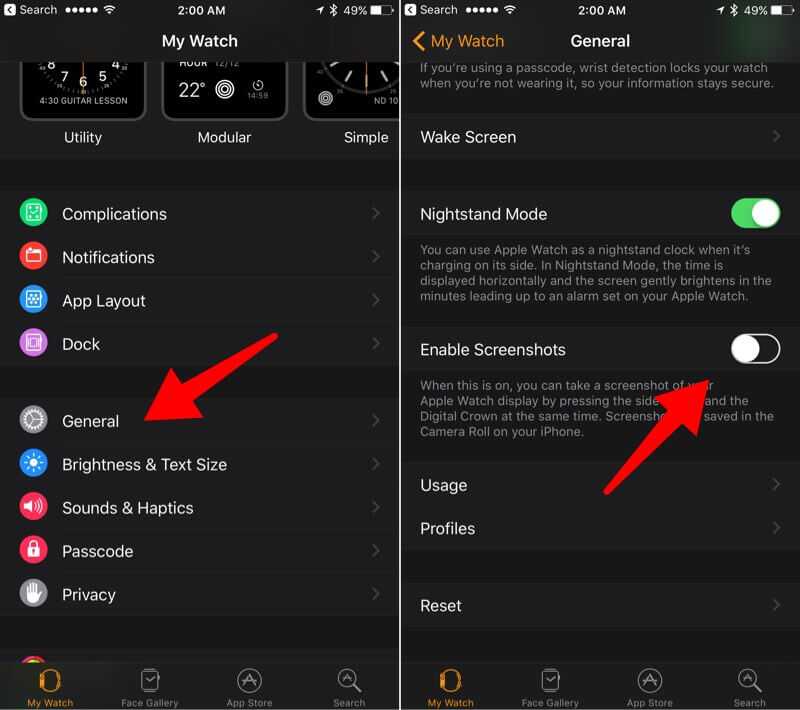 Большинство разработчиков при выходе iOS 11 обновили свои приложения и теперь они недоступны в таком виде для обладателей устройств с более старыми операционными системами.
Большинство разработчиков при выходе iOS 11 обновили свои приложения и теперь они недоступны в таком виде для обладателей устройств с более старыми операционными системами.
В панику впадать не стоит. Магазин от Apple достаточно продуманный, если пользователь не сможет найти актуальную версию программы, он предложит установить более старую. Также происходит и с iPhone 5. Работает это только в том случае, если софт был куплен или скачан с данного Apple ID. Более того, необходимо понимать, что устаревшие версии будут иметь ошибки и проблемы, которые исправили в новых обновлениях.
Как обновить Инстаграм на айфоне 6 и 6s
Вышел со стартовой iOS версией 8, а в 2020 году получил уже 12 обновление. Это означает, что телефон вполне может обновить свое приложение в официальном магазине AppStore до последней версии. Для этого необходимо:
- Разблокировать телефон.
- Перейти в AppStore.
- Найти в поиске Инстаграм.
- Нажать на кнопку «Обновить», если она доступна.

Важно! Если кнопки нет, то возможно два исхода событий: система смартфона не обновлена до iOS 12 или приложению не требуются обновления.
Приложение может зависнуть, если давно не обновлялось до стабильной версии
Как обновить Инстаграм на айфоне 7 и новее
На данный момент одним из самых популярных телефонов Apple прошлых моделей является айфон 7. Не зря люди так часто ищут, как обновить Инстаграм на айфоне 7. Первоначально он вышел с iOS 10, а затем, в 2020 году, получил iOS 13. Это означает, что новые версии Инсты будут спокойно устанавливаться в память телефона, но при условии, что он обновлен сам. Порядок действий повторяет обновление на айфоне 6 и 6 s.
Установка обновления на более старых моделях
Более старые модели, которые были перечислены в самом начале, не поддерживают новый и обновленный Инстаграм. Более того, они не способны обновиться до более высокой, чем заложено, версии iOS. Основано это на простой нехватке системных ресурсов.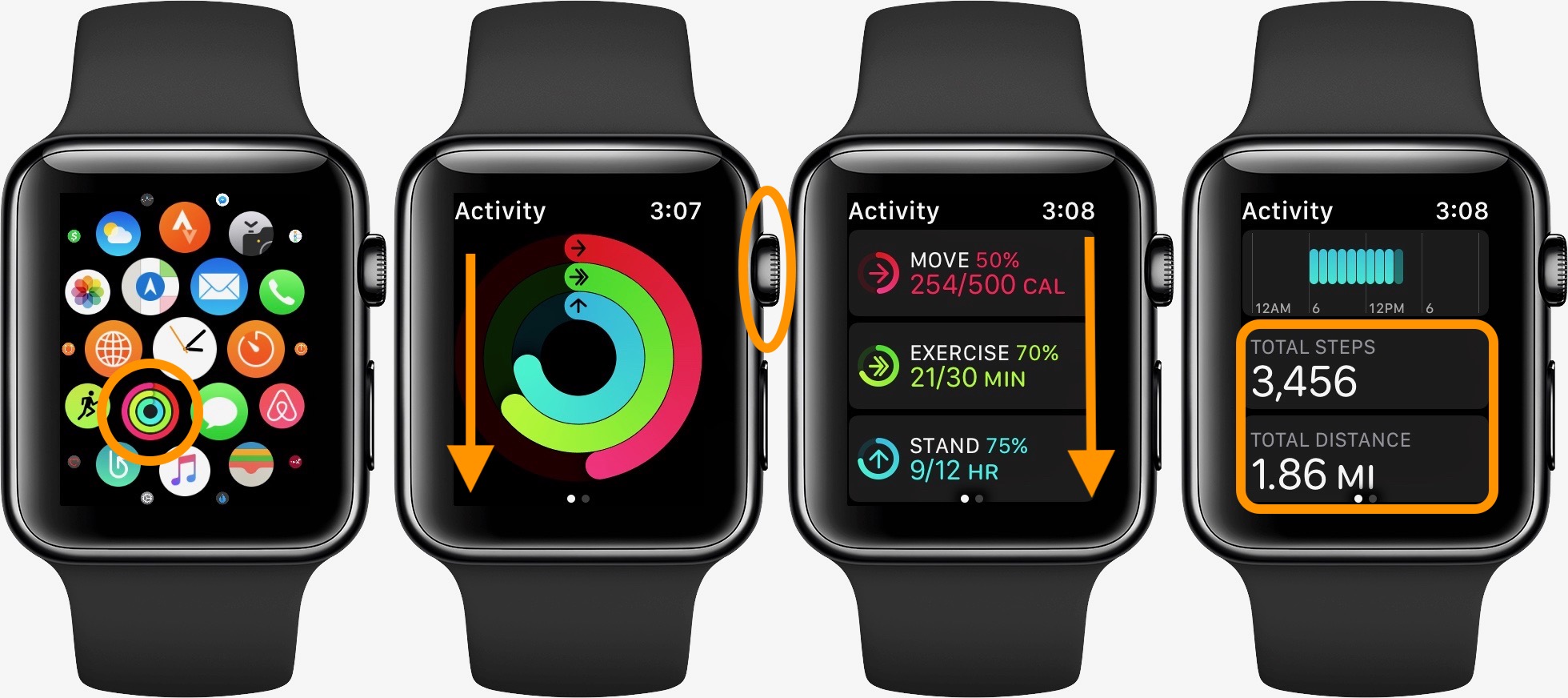 В таких случаях рекомендуется устанавливать более старые и архивные версии программы из официального магазина или сторонних ресурсов, но лучшим вариантом будет покупка нового гаджета.
В таких случаях рекомендуется устанавливать более старые и архивные версии программы из официального магазина или сторонних ресурсов, но лучшим вариантом будет покупка нового гаджета.
Обновление ленты Инстаграм
Как обновить Инстаграм на андроиде вручную или в автоматическом режиме
Обновление ленты новостей нужно для того, чтобы она начала показывать новые записи, которые добавили подписанные пользователи и друзья человека. Этот процесс должен происходить автоматически, но только тогда приложение сворачивается или перезагружается. Чтобы не делать этого, поступают проще и обновляют саму ленту. Для этого надо перейти на начальную страницу со всеми новостями и новыми записями, а затем провести пальцем от верхней части окна в нижнюю. Запустится процесс обновления и лента будет пополнена новыми публикациями, если есть чем.
Обновление ленты вручную
Что делать, если зависает обновление Инстаграм на айфоне
Как посмотреть статистику в Инстаграм на айфоне
Многие люди сталкиваются с проблемами как во время процесса обновления, так и после него.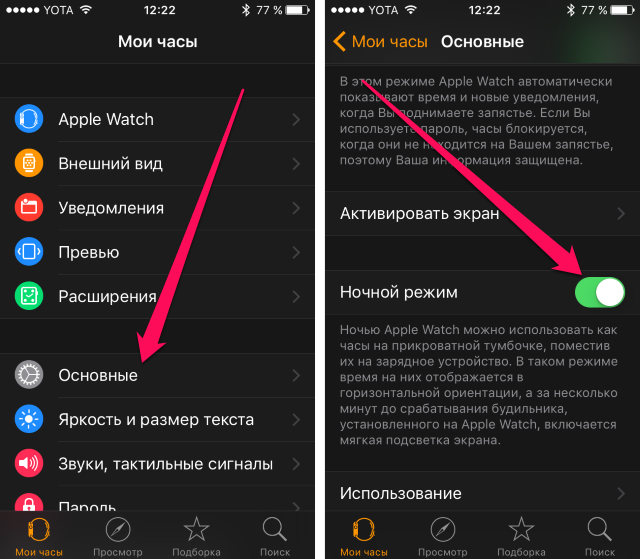 Иногда он может зависать, а иногда проходить нормально, но потом приложение будет зависать, вылетать или не получится даже авторизоваться. Обычно проблема решается переустановкой приложения или его перезапуском. Ниже будет более подробно о каждом из этих способов.
Иногда он может зависать, а иногда проходить нормально, но потом приложение будет зависать, вылетать или не получится даже авторизоваться. Обычно проблема решается переустановкой приложения или его перезапуском. Ниже будет более подробно о каждом из этих способов.
Важно! Иногда авторизация не может быть пройдена, так как пользователь банально забыл логин и пароль от своего аккаунта. Это может произойти, если он долго не выходил из него и не обновлял приложение.
Почему не устанавливается обновление на iPhone
Обновление может не устанавливаться, если операционная система смартфона не подходит для последней доступной версии Инстаграма. В этом случае необходимо установить соответствующее ПО, если оно доступно. Дело в том, что старые айфоны просто физически не смогут «тянуть» новые iOS.
Если процесс обрывается на середине или вообще не хочет начинаться, хотя кнопка «Обновить» доступна, то нужно:
- Перейти в «Настройки» айфона.
- Найти список всех установленных приложений и среди них выбрать «Инстаграм».

- Остановить работу программы, а затем удалить ее.
- Перезапустить гаджет и попробовать установить новую версию программы еще раз.
Как перезагрузить Инстаграм в айфоне
Иногда справиться с проблемой вылетов и багов после обновления поможет простая перезагрузка приложения. Чтобы выполнить ее, необходимо просто закрыть приложение и вновь открыть его. Есть и другой способ. Он основан на остановке службы программы. Для этого надо:
- Перейти в главное меню смартфона.
- Найти «Настройки».
- Выбрать список всех приложений и найти там «Инстаграм».
- Нажать на его значок и выбрать опцию «Остановить».
После этого можно запустить его обычным образом и проверить наличие нестабильностей.
Остановка службы находится там же, где и удаление
Таким образом, обновить Инстаграм на айфоне достаточно просто. Чтобы не сталкиваться с большинством проблем в процессе, необходимо в первую очередь следить за версией своего смартфона.
Автор:
Aбaлмaсoвa Eкaтaринa Ceргeeвнa
Как получить Instagram на Apple Watch
Instagram — отличный способ поделиться жизненными событиями с семьей и друзьями. Точно так же Apple Watch — отличный компаньон для iPhone.
Часы могут показывать вам уведомления и позволяют вам управлять многими функциями с вашего запястья. Но поскольку в App Store нет приложения Instagram для часов, пользователи часто задаются вопросом, как получить Instagram на Apple Watch.
До 2018 года приложение Instagram было доступно на Apple Watch. Все владельцы Apple Watch сейчас в затруднительном положении, потому что позже приложение было удалено с устройства. Но вы все равно можете использовать его на своих часах, поскольку в умных гаджетах нет места для невозможностей.
В этой статье рассказывается, как получить Instagram на Apple Watch. Оставайтесь с нами, чтобы узнать обо всех хитростях и хитростях, которые помогут вам получить доступ к известному приложению для работы с изображениями на Apple Watch.
Содержание
- Пошаговое руководство по установке Instagram на Apple Watch
- Способ №1: Использование приложения Lens
- Способ №2: Использование приложения «Быстрые команды»
- Способ №3: Использование iMessage Приложение
- Заключение
- Часто задаваемые вопросы
Пошаговое руководство по установке Instagram на Apple Watch
Теперь вы можете просматривать, ставить лайки и комментировать фотографии друзей с вашего запястья с помощью некоторых приемов, которые мы вам покажем. Кроме того, есть бесчисленное множество способов получить доступ к вашему Instagram на ваших часах.
Однако мы обсудим только три проверенных метода, которые мы проверили на работоспособность.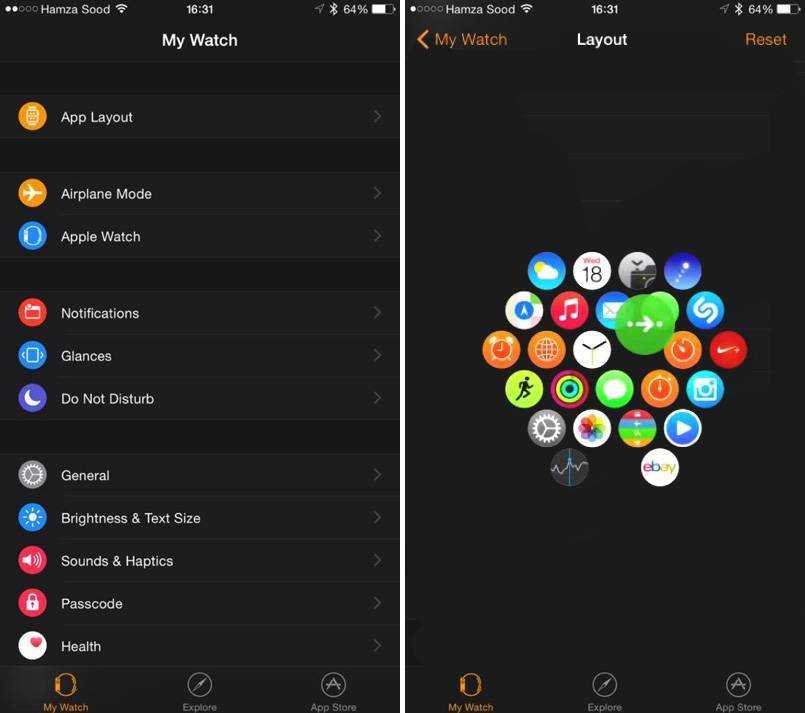 Ниже приведены три проверенных метода, которые вы можете использовать, чтобы получить Instagram на Apple Watch.
Ниже приведены три проверенных метода, которые вы можете использовать, чтобы получить Instagram на Apple Watch.
Метод №1: использование приложения Lens
Без сомнения, вы хотите больше, чем просто получать уведомления Instagram на Apple Watch. Вы хотите получить доступ к каналам, проверять истории, ставить лайки, комментировать и выполнять другие действия. Не беспокойтесь, так как все это можно сделать с помощью приложения для объектива. Вам нужно только установить приложение на свой iPhone и Apple Watch.
Вот как вы можете получить приложение Lens на обоих устройствах:
- Перейдите к App Store на вашем iPhone, найдите «Lens» и установите приложение.
- Найдите приложение Apple Watch на своем iPhone и коснитесь его, чтобы открыть.
- Прокрутите вниз, чтобы убедиться, что приложение Lens установлено на часах. Вы можете убедиться в этом, проверив доступный раздел в приложении для часов.

- Откройте установленное приложение на вашем iPhone и войдите в систему, указав свои данные.
- После успешного входа откройте приложение Lens на своих часах .
Если вы выполните описанные выше шаги, вы получите полный доступ к своей учетной записи Instagram на своих часах. Вы увидите список параметров, который включает в себя дом, истории и т. д., когда вы откроете приложение Lens на своих часах. Вы можете выбрать действие, которое хотите выполнить, в этом списке опций.
Способ № 2. Использование приложения «Ярлыки»
Этот метод аналогичен предыдущему, поскольку предполагает использование стороннего приложения, которое можно загрузить в iCloud. Этот трюк позволяет вам получить доступ к каналам вашей учетной записи, историям, лайкам и т. Д. На всех сериях Apple Watch.
Этот метод безопасен, надежен и прост в исполнении. Кроме того, вы получите ссылку для загрузки из процедуры.
Вот как использовать приложение «Быстрые команды» для Instagram на Apple Watch:
- На iPhone нажмите эту кнопку iCloud для доступа к приложению Shortcuts .

- Нажмите «Получить ярлыки» , чтобы загрузить и установить приложение.
- Найдите приложение Apple Watch на iPhone и коснитесь его, чтобы открыть.
- Прокрутите вниз и убедитесь, что приложение «Ярлыки» установлено на часах .
- Вы можете убедиться в этом, проверив доступный раздел в приложении для часов.
- Предварительно загрузите Instagram как веб-страницу на свой iPhone и войдите в систему, указав свои данные.
- После предварительной загрузки веб-страницы на iPhone ваши Apple Watch откроют вашу учетную запись Instagram как обычную веб-страницу.
На веб-странице вы можете выполнять все действия, такие как лайки, комментарии, просмотр историй и многое другое. Этот метод прост; Вы можете загрузить приложение «Ярлыки» в App Store или по ссылке iCloud.
Способ №3: Использование приложения iMessage
Из всех методов, которые мы обсуждали, это самый простой и совершенно бесплатный. Это становится еще лучше, поскольку вам не нужно загружать какое-либо стороннее приложение для доступа к Instagram на Apple Watch.
Это становится еще лучше, поскольку вам не нужно загружать какое-либо стороннее приложение для доступа к Instagram на Apple Watch.
Вы можете выполнять все действия, и вы не ограничены некоторыми действиями при использовании этого метода. Это встроенный процесс, который любой может выполнить на всех сериях Apple Watch.
Вот как получить Instagram на Apple Watch с помощью приложения iMessage:
- Откройте приложение iMessage на iPhone .
- Создайте новое сообщение с самим собой, введя свой номер телефона.
- Отправьте веб-страницу Instagram (то есть www.instagram.com) на свой номер телефона.
- На часах перейдите в приложение iMessage .
- Найдите и коснитесь консервации , которую вы создали сами.
- Нажмите на значок Instagram по ссылке, которую вы отправили ранее.
- Веб-страница Instagram загрузится после того, как вы нажмете на ссылку, и вы сможете прокрутить вниз, чтобы войти .
 Вы можете сделать это, введя свои данные с помощью iPhone или Scribble. Но ваши данные будут предварительно сохранены, если у вас есть Связка ключей из-за iCloud.
Вы можете сделать это, введя свои данные с помощью iPhone или Scribble. Но ваши данные будут предварительно сохранены, если у вас есть Связка ключей из-за iCloud. - После входа в систему вы можете использовать все функции, доступные в приложении Instagram с помощью этого метода.
Заключение
Методы, которые мы объяснили выше, — это получение Instagram на Apple Watch.
Как обсуждалось ранее, вы не можете установить на часы собственное приложение Instagram. Однако с помощью приложения «Объектив и ярлыки» вы можете использовать на нем приложение Instagram. Но если вы хотите использовать Instagram без стороннего приложения, вы можете использовать iMessage для доступа к нему на Apple Watch.
Часто задаваемые вопросы
Как было сказано ранее, вы должны подтвердить, что сторонние приложения доступны в разделе доступных часов. Для этого запустите приложение для часов на своем iPhone. Нажмите «Мои часы», затем «Общие», а затем отключите «Автоматическую установку приложения». Затем вы прокручиваете вниз до «Доступные приложения» после нажатия «Мои часы». Установите приложения, нажав кнопку «Установить» рядом с приложением.
Затем вы прокручиваете вниз до «Доступные приложения» после нажатия «Мои часы». Установите приложения, нажав кнопку «Установить» рядом с приложением.
На данный момент официального приложения Instagram в App Store нет. Но некоторые сторонние приложения, разработанные несколькими компаниями, могут выступать в роли Instagram. Эти приложения предоставляют вам полный доступ, как если бы вы использовали приложение Instagram. Примерами таких приложений являются приложения Lens и Shortcuts, описанные в основном разделе.
Instagram для Apple Watch — многоканальная сеть
Программа бета-тестирования Instagram для Android
Ваши фотографии
Как использовать Instagram для Apple Watch?
Instagram для Apple Watch — это расширение возможностей приложения Instagram для iPhone, позволяющее получать уведомления, просматривать фотографии, ставить отметки «Нравится» и комментировать записи прямо с часов.
Чтобы приложение Apple Watch работало, вы должны войти в Instagram на своем iPhone.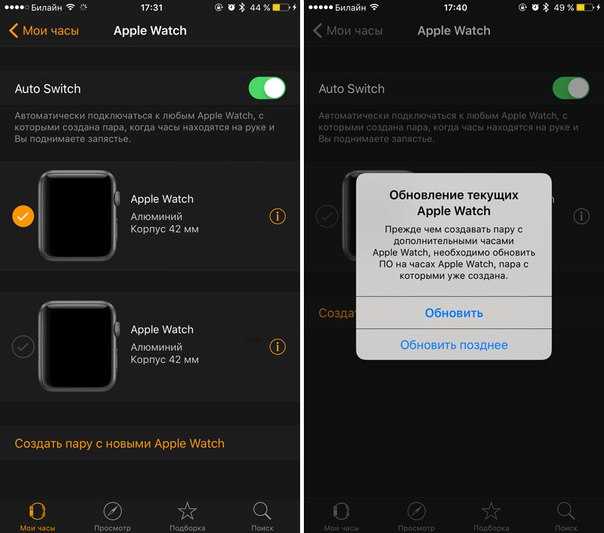 Вам также необходимо подключить iPhone к Apple Watch по Bluetooth. Приложение Apple Watch будет работать только тогда, когда оно находится в пределах досягаемости для подключения Bluetooth.
Вам также необходимо подключить iPhone к Apple Watch по Bluetooth. Приложение Apple Watch будет работать только тогда, когда оно находится в пределах досягаемости для подключения Bluetooth.
Как получить Instagram для Apple Watch?
Чтобы получить Instagram для Apple Watch, сначала подключите часы к iPhone с помощью Bluetooth. Коснитесь My Watch на Apple Watch, прокрутите вниз и коснитесь Instagram . Затем коснитесь либо Показать приложение на Apple Watch , либо Показать во взглядах .
Примечание. Чтобы использовать Instagram для Apple Watch, у вас должна быть iOS 8.2 или более поздней версии.
Как войти в Instagram для Apple Watch?
Если вы вошли в Instagram на своем iPhone и ваш iPhone подключен к часам через Bluetooth, вы автоматически войдете в Instagram для Apple Watch.
Почему я не могу войти в Instagram для Apple Watch?
Если у вас возникли проблемы со входом в Instagram для Apple Watch, убедитесь:
Вы вошли в Instagram на своем iPhone
Ваш iPhone подключен к Apple Watch по Bluetooth
Ваш iPhone находится достаточно близко к Apple Watch для работы соединения Bluetooth
Вы включили Instagram на Apple Watch
Как включить уведомления для Instagram для Apple Watch?
Чтобы включить уведомления Instagram для Apple Watch, включите уведомления для приложения Instagram для iPhone и для Apple Watch.
 Очистка отверстия микрофона на ваших часах — это первое, что нужно сделать. Отверстие для микрофона находится над боковой кнопкой и под цифровой короной на правой стороне часов. Убедитесь, что отверстие микрофона не закрыто. Аккуратно очистите его. Можно использовать мягкую, слегка влажную ткань. Кроме того, убедитесь, что микрофон Apple Watch не закрыт чехлом.
Очистка отверстия микрофона на ваших часах — это первое, что нужно сделать. Отверстие для микрофона находится над боковой кнопкой и под цифровой короной на правой стороне часов. Убедитесь, что отверстие микрофона не закрыто. Аккуратно очистите его. Можно использовать мягкую, слегка влажную ткань. Кроме того, убедитесь, что микрофон Apple Watch не закрыт чехлом.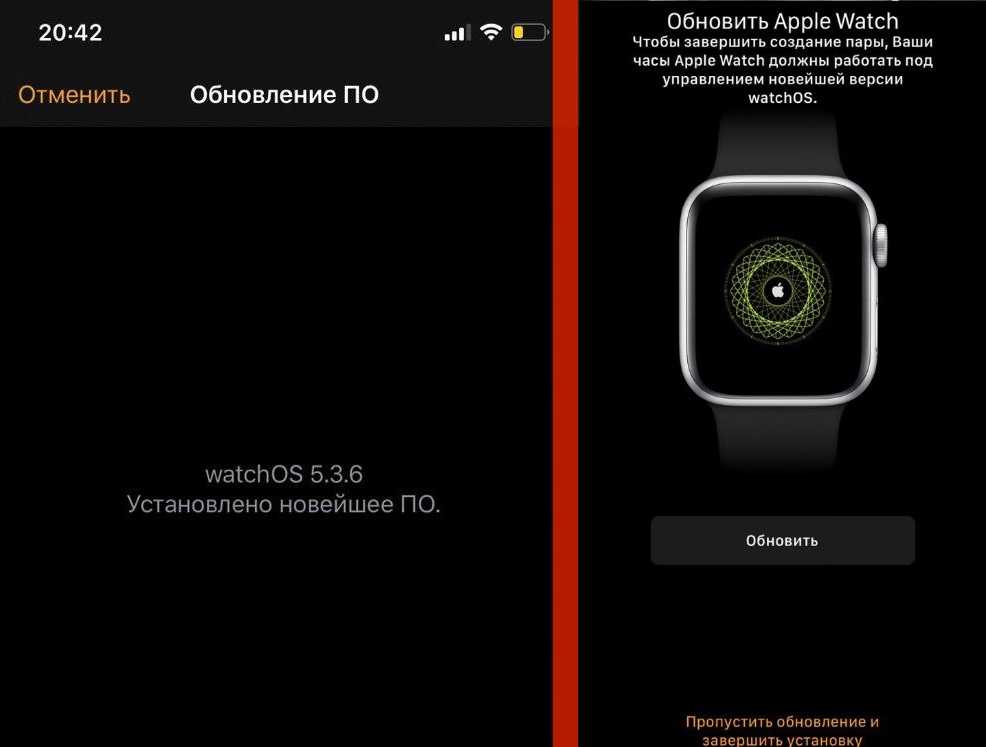 Используйте слайдер. Чтобы включить устройство, еще раз нажмите и удерживайте боковую кнопку.
Используйте слайдер. Чтобы включить устройство, еще раз нажмите и удерживайте боковую кнопку. Проверьте свои настройки, если у вас возникли проблемы с микрофоном в определенном приложении:
Проверьте свои настройки, если у вас возникли проблемы с микрофоном в определенном приложении: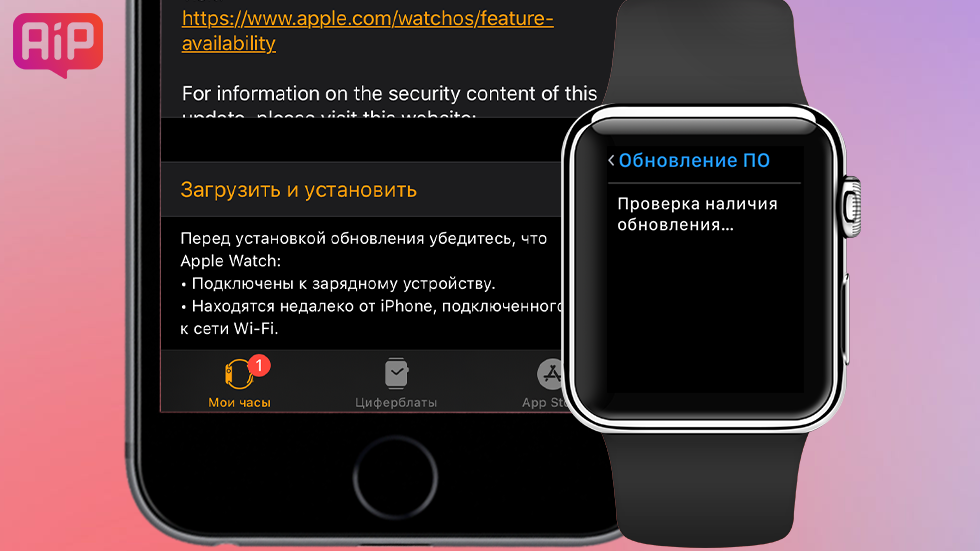 Это простая проблема, но она может возникнуть.
Это простая проблема, но она может возникнуть.

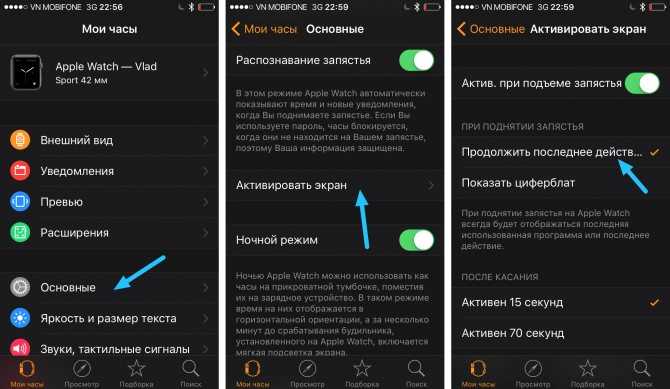
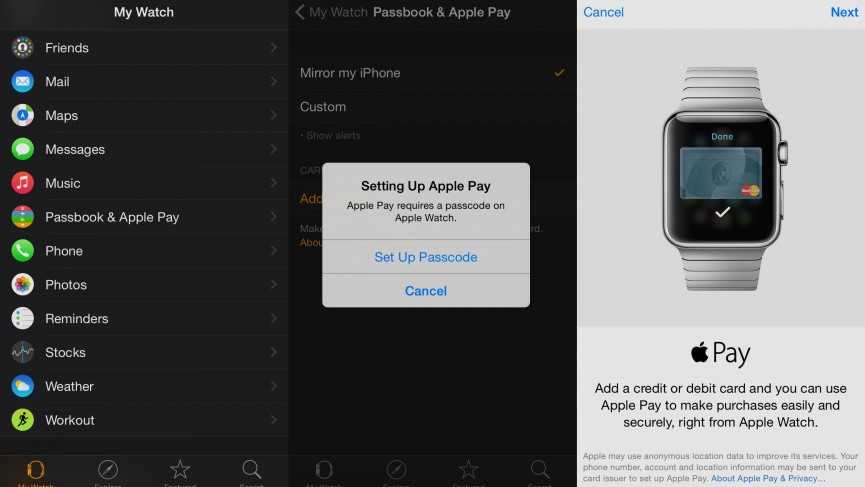
:format(webp)/fptshop.com.vn/uploads/images/tin-tuc/110234/Originals/how-to-see-all-apple-watch-apps-walkthrough-2.png)
 Вы можете сделать это, введя свои данные с помощью iPhone или Scribble. Но ваши данные будут предварительно сохранены, если у вас есть Связка ключей из-за iCloud.
Вы можете сделать это, введя свои данные с помощью iPhone или Scribble. Но ваши данные будут предварительно сохранены, если у вас есть Связка ключей из-за iCloud.